文章详情页
如何用PS软件制作小清新手机壁纸
浏览:71日期:2023-10-18 11:35:35
现在很多小伙伴都会用到PS软件,非常的普及了。那么接下来小编就用PS软件教大家如何绘制小清新的手机壁纸,大家快来看看吧!
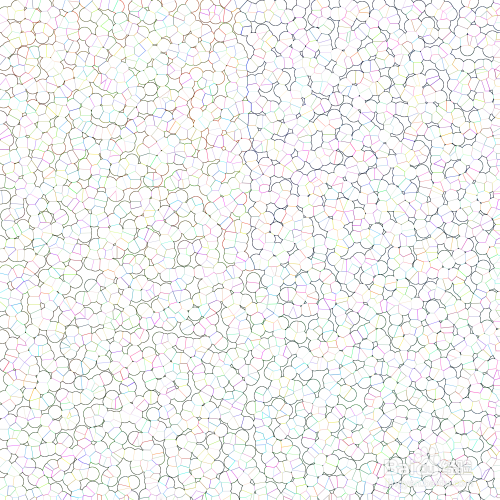
方法/步骤分享:
1、打开PS软件,新建一空白文档。
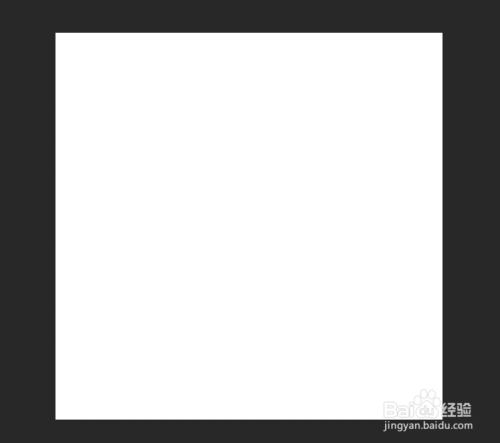
2、点击渐变工具,选择角度渐变。
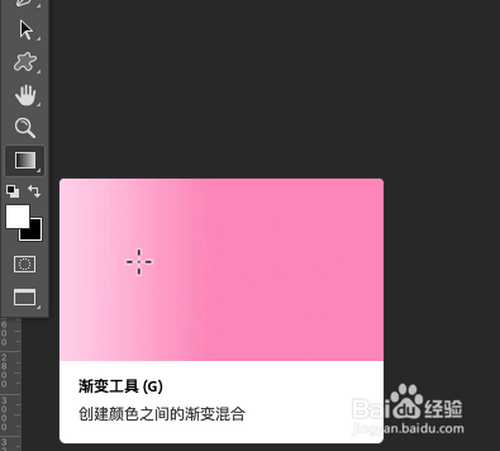
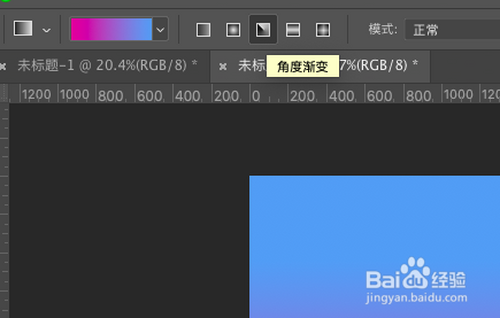
3、在空白文档上由下往上拖拉,生成如下渐变。
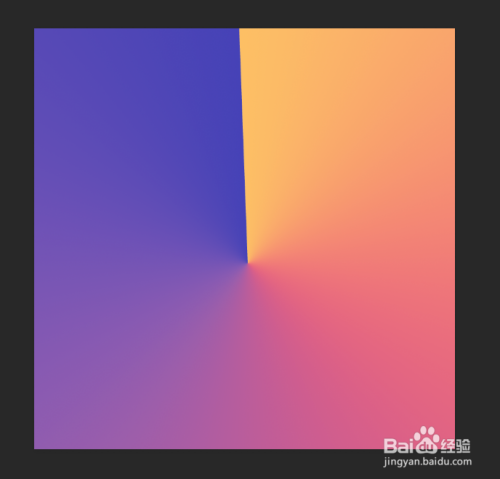
4、找到滤镜-像素化,点击点状化。
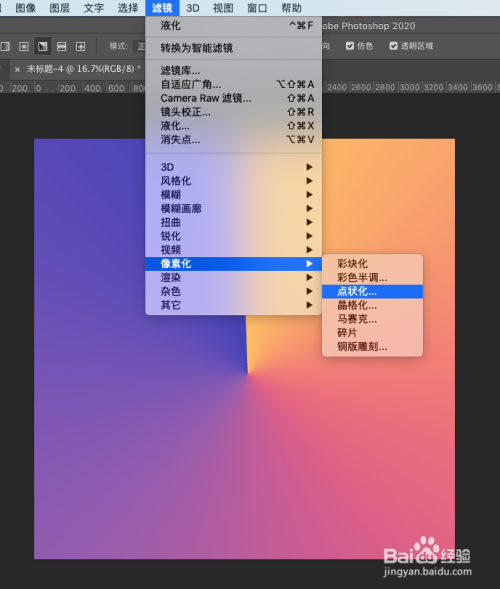
5、在弹出的面板设置参数,点击确定,效果如下。
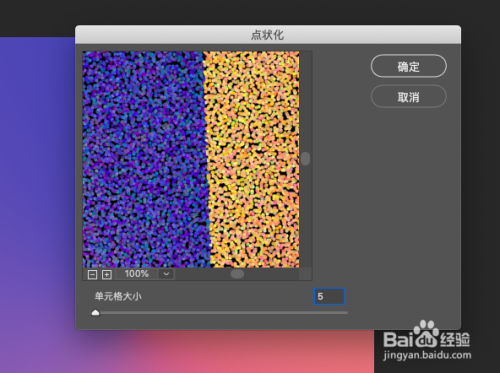
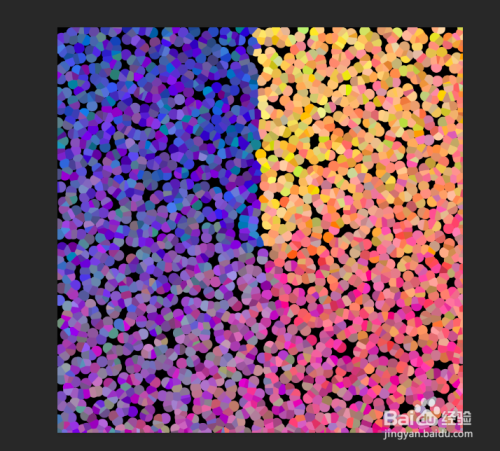
6、找到滤镜-风格化,点击查找边缘。

7、最终效果如下:
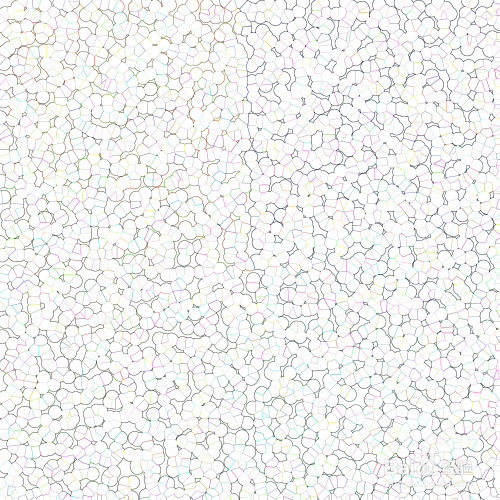
8、点击文件,另存为png.
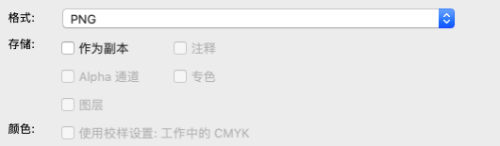
好了,今天的如何用PS软件制作小清新手机壁纸分享就到这里了,想要学习更多软件教程就来好吧啦网手机教程频道,快快收藏吧,更多精彩不容错过!
相关文章:
排行榜

 网公网安备
网公网安备